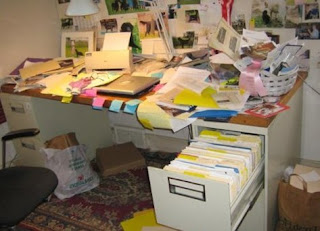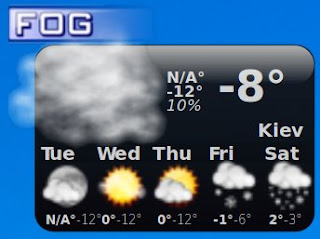суббота, 4 декабря 2010 г.
FineReader для Linux 2
Сегодня нашел еще один замечательный графический интерфейс для бесплатной программы распознавания текста cuneiform. Называется он YAGF. К сожалению, на официальном сайте есть только исходники и сборка rpm. Но к счастью, мир не без добрых людей ;) На странице http://notesalexp.org/ есть подробная информация как добавить необходимый репозиторий, на котором есть не только скомпилированные пакеты YAGF для различных дистрибутивов Ubuntu, но и обновления для cuneiform. Сам YAGF достоин всяческих похвал, во-первых и сам интерфейс поприятнее чем cuneiform-qt, во-вторых нет ограничения на графический формат страниц для оцифровки, то есть распознавать слету можно не только bmp.
Ярлыки:
оцифровка,
finereader,
OCR,
ubuntu
вторник, 27 июля 2010 г.
Отключение роуминга ОГО! Мобильный в Ubuntu
По новым тарифам Укртелекома в пакете 256 дают все 60 Мб в роуминге Киевстар. Цена же за сверхлимитные мегабайты впечатляет: 40 коп/Мб - дороже наверное ни у кого нет. Самое интересное, что переключение в роуминг происходит автоматически и так же "автоматически" можно "влететь" на заметную сумму.
Для того чтобы отключить роуминг достаточно вручную жестко прописать код сети в настройках сетевого менеджера. Выбираем Изменить соединения > Мобильные широкополосные > Дальше выбираем нужное подключение, жмем Изменить и в поле Сеть набираем код сети Utel: 25507, ну и не забыть нажать Применить ;) Кстати в Ubuntu эти настройки сохраняются, а вот в XP - нет.
P.S. В 3G сети Укртелекома по ночам регулярно происходят обрывы сети после которых модем не может подключиться автоматически, если кто-то знает решение - напишите в комментариях.
Для того чтобы отключить роуминг достаточно вручную жестко прописать код сети в настройках сетевого менеджера. Выбираем Изменить соединения > Мобильные широкополосные > Дальше выбираем нужное подключение, жмем Изменить и в поле Сеть набираем код сети Utel: 25507, ну и не забыть нажать Применить ;) Кстати в Ubuntu эти настройки сохраняются, а вот в XP - нет.
P.S. В 3G сети Укртелекома по ночам регулярно происходят обрывы сети после которых модем не может подключиться автоматически, если кто-то знает решение - напишите в комментариях.
Ярлыки:
3G,
интернет,
Укртелеком,
финансы,
U'tel,
Ubuntu 10.04 Lucid Lynx
пятница, 23 июля 2010 г.
Драйвер Canon PIXMA IP1500 для Ubuntu 10.04
Я уже описывал установку драйверов для IP1500, уже не помню для какой версии Ubuntu, сейчас возникла проблема - при установке pstocanonbj был затребован пакет libcupsys2, которого я не нашел в своих репозиториях.
Эту проблему можно решить установливкой репозитория Takushi Miyoshi deb http://mambo.kuhp.kyoto-u.ac.jp/~takushi/ubuntu ./
Теперь в Synaptic можно ввести в строке поиска ip1500, и мы увидим все необходимые нам пакеты:
а пакет libcupsys подтянется автоматически из того же репозитория в виде зависимости при установке.
Эту проблему можно решить установливкой репозитория Takushi Miyoshi deb http://mambo.kuhp.kyoto-u.ac.jp/~takushi/ubuntu ./
Теперь в Synaptic можно ввести в строке поиска ip1500, и мы увидим все необходимые нам пакеты:
bjfilter-2.5
libcnbj-2.5
pstocanonbj
а пакет libcupsys подтянется автоматически из того же репозитория в виде зависимости при установке.
Ярлыки:
драйверы,
оборудование,
принтер,
Ubuntu 10.04 Lucid Lynx
воскресенье, 20 июня 2010 г.
Установка Amarok 1.4 в Ubuntu 10.04 Lucid Lynx

Если у вас уже установлен amarok2, то его нужно предварительно удалить:
sudo aptitude purge amarok amarok-common amarok-utilsДобавляем частный репозиторий Bogdan Butnaru:
sudo add-apt-repository ppa:bogdanb/amarok14/ubuntu/pool/main/a/amarokОбновляем списки пакетов:
sudo apt-get updateНу и собственно, устанавливаем Amarok 1.4 - пока что лучший аудиоплеер ;)
sudo apt-get install amarok14deb http://mirror.yandex.ru/ubuntu/ karmic main restricted multiverse universe
Ярлыки:
репозитории,
amarok
понедельник, 14 июня 2010 г.
Сервисные номера Utel (ОГО! Мобільний)

- 2288 — управление счетом
- 2111 — пополнение счета
- 2100 — проверка баланса
- *100# — проверка баланса
- *121# — проверка остатка дополнительных пакетов услуг
- 1188 — контакт-центр с мобильного
- 88005001188 — контакт-центр со стационарного
- 2505 — услуга U`ton (заказ мелодий)
- 2525 — голосовая и видео почта
- *33*пароль# — запрет всех исходящих звонков
- #33*пароль# — деактивация запрета всех исходящих звонков
- *331*пароль# — запрет всех исходящих международных звонков
- #331*пароль# — деактивация запрета всех исходящих международных звонков
- *332*пароль# — запрет всех исходящих международных звонков, кроме адресованных своей стране
- #332*пароль# — деактивация запрета всех исходящих международных звонков, кроме адресованных своей стране
- *35*пароль# — запрет всех входящих звонков
- #35*пароль# — деактивация запрета всех входящих звонков
- *351*пароль# — запрет всех входящих звонков в роуминге
- #351*пароль# — деактивация запрета всех входящих звонков в роуминге
- *330*пароль# — отмена всех видов запрета вызовов
- 0000 — базовый пароль
- **03*330*старый пароль*новый пароль*новый пароль# — изменение пароля
- *43# — активация услуги «Ожидание вызова»
- #43# — деактивация услуги «Ожидание вызова»
- *31#номер телефона — услуга «Запрет определения номера»
- **21*номер телефона# — переадресация безусловная
- **21# — отмена безусловной переадресации
- **67*номер телефона# — переадресация «Телефон занят»
- ##67# — отмена переадресации «Телефон занят»
- **61*номер телефона*кол-во секунд(кратное 5)# — переадресация «Телефон не отвечает»
- ##61# — отмена переадресации «Телефон не отвечает»
- **62*номер телефона# — переадресация «Телефон выключен или за зоной действия сети»
- ##62# — отмена переадресации «Телефон выключен или за зоной действия сети»
- ##004# — отмена всех видов переадресации
P.S. Кто не знает - Укртелеком почему-то отказался от довольно раскрученного бренда Utel и терперь вместо него использует название ОГО! Мобільний.
вторник, 8 июня 2010 г.
Google отказывается от Windows
Теперь операционные системы компании – Mac и Linux. Огромный штат сотрудников Google отказывается от использования Windows. Решение это было принято после атак китайский хакеров – компания больше не считает Windows безопасной.
Правда, тотчас же появились слухи о том, что это решение продиктовано не ненадежностью Windows, а подготовкой компании к переходу на Google Chrome OS.
Ярлыки:
google
пятница, 21 мая 2010 г.
Создание собственной раскладки клавиатуры
Как и многие наверное в Украине, я использую три клавиатурные раскладки: Английскую, Русскую и Украинскую. Украинскую я использую реже всего, но иногда надо. Каждый раз ее устанавливать, когда она нужна, немного напрягает, так же, как напрягает необходимость скакать пальцами по клавиатуре как конь при частом переключении раскладок. Среди украинских раскладок есть одна очень интересная, которая в прошлом дистрибутиве называлась Ukrainian unicode (сейчас просто "Украинская"). Ее особенность в том, что в ней зашиты как русские буква типа "Ы", так и украинские типа "І", но проблема в том, что по умолчанию используются украинские буквы и нужно нажимать клавишу-модификатор, чтобы ввести русскую, а для таких русскоязычных украинцев как я нужно как раз наоборот.
Итак, ближе к делу.
Все раскладки в Ubuntu хранятся в директории
/usr/share/X11/xkb/symbols/, в частности все украинские раскладки хранятся в файле /usr/share/X11/xkb/symbols/ua.Сначала создаем резервную копию этого файла:
cd /usr/share/X11/xkb/symbols/ && sudo cp ua ua.bak
Затем открываем этот файл для редактирования:
sudo gedit uaПри просмотре файла ua можно достаточно быстро разобраться что именно нужно менять.
Берем ту раскладку, которая ближе всего к тому, что нам надо, например
Ukraine - WinkeysВот часть кода, отвечающая за нее:
partial alphanumeric_keys
xkb_symbols "winkeys" {
include "ua(basic)"
name[Group1]= "Ukraine - Winkeys";
key <ae03> { [ 3, numerosign ] };
key <ae04> { [ 4, semicolon ] };
key <ae05> { [ 5, percent ] };
key <ae06> { [ 6, colon ] };
key <ae07> { [ 7, question ] };
key <ae08> { [ 8, asterisk ] };
key <ab10> { [ period, comma ] };
};
Копируем эту часть в конец файла и редактируем:
Вместо
include "ua(basic) вставляем include "ua(winkeys)", чтобы в качестве основы использовалась именно раскладка winkeys.name[Group1]= "Ukraine - Winkeys"; заменяем на name[Group1]= "Ukraine - My key list";, то есть пишем имя раскладки, под которым она будет видна в меню выбора раскладок в Gnome.И дальше редактируем по собственному усмотрению непосредственно строчки
key меняя назначение клавиш.Кроме добавления русских и украинских букв в одну раскладку можно сделать так, чтобы такие символы как
# и , не прыгали при переключении с кириллической раскладки на английскую, что очень удобно при наборе программного кода (для этого конечно придется изменить и английскую раскладку тоже).Вот например как выглядит моя
русско-украинскаяраскладка:
// my layout
partial alphanumeric_keys
xkb_symbols "ua_my" {
include "ua(winkeys)"
include "level3(ralt_switch)"
name[Group1]= "Ukraine - Моя раскладка";
key <tlde> { [ apostrophe, U2019, U0301, asciitilde ] }; // Apostrophe and Stress symbol
key <ae01> { [ 1, exclam, ampersand ] };
key <ae02> { [ 2, quotedbl, twosuperior, at ] };
key <ae03> { [ 3, numbersign, percent, numerosign ] }; // Paragraph and Hryvnia sign
key <ae04> { [ 4, semicolon, EuroSign ] };
key <ae05> { [ 5, colon, degree ] };
key <ae06> { [ 6, asciicircum, less ] };
key <ae07> { [ 7, question, greater ] };
key <ae08> { [ 8, asterisk, dollar ] };
key <ae09> { [ 9, parenleft, bracketleft, braceleft ] };
key <ae10> { [ 0, parenright, bracketright, braceright] };
key <ae11> { [ minus, underscore, emdash, endash ] };
key <ae12> { [ equal, plus, U2248, plusminus ] };
key <ad03> { [ Cyrillic_u, Cyrillic_U, Byelorussian_shortu, Byelorussian_SHORTU ]};
key <ad04> { [ Cyrillic_ka, Cyrillic_KA, registered ] }; // Registered tm
key <ad05> { [ Cyrillic_ie, Cyrillic_IE, Cyrillic_io, Cyrillic_IO ] };
key <ad12> { [ Cyrillic_hardsign, Cyrillic_HARDSIGN, Ukrainian_yi,Ukrainian_YI ] };
key <ac02> { [ Cyrillic_yeru, Cyrillic_YERU, Ukrainian_i, Ukrainian_I ] };
key <ac11> { [ Cyrillic_e, Cyrillic_E, Ukrainian_ie,Ukrainian_IE ] };
key <bksl> { [ backslash, bar, Ukrainian_ghe_with_upturn, Ukrainian_GHE_WITH_UPTURN ] };
key <ab03> { [ Cyrillic_es, Cyrillic_ES, copyright ] };
key <ab06> { [ Cyrillic_te, Cyrillic_TE, trademark ] };
key <ab08> { [ Cyrillic_be, Cyrillic_BE, guillemotleft, doublelowquotemark ] };
key <ab09> { [ Cyrillic_yu, Cyrillic_YU, guillemotright, leftdoublequotemark ] };
key <ab10> { [ period, comma, slash, ellipsis ] };
};
Вы конечно можете придумать что-то еще интереснее.
Далее нужно указать системе, что появилась еще одна раскладка, а именно прописать ее в файле
/usr/share/X11/xkb/rules/evdev.xmlСнова создаем резервную копию файла:
cd /usr/share/X11/xkb/rules/
sudo cp evdev.xml evdev.bak
Открываем его для редактирования:
sudo gedit evdev.xmlи вставляем в разделе после
<layout>
<configitem>
<name>ua</name>
<shortdescription>Ukr</shortdescription>
<description>Ukraine</description>
<languagelist><iso639id>ukr</iso639id></languagelist>
</configitem>
вот такой текст:
<variant>
<configitem>
<name>ua_my</name>
<description>Ukraine - My key list</description>
</configitem>
</variant>
Сохраняем файл.
После этого заходим в меню Система-Параметры-Клавиатура и добавляем новую раскладку к активным.
Теперь можно пользоваться двумя раскладкам вместо трех.
P.S. Внимательно следите за пунктуацией в файле раскладок, одна лишняя запятая без параметра не даст вам использовать раскладку!
UPDATE После очередного обновления опять слетела раскладка. Попытался восстановить ее по собственной инструкции и что-то не заладилось - раскладку упорно отказывалась отображаться в списке доступных. Тогда я не мудрствуя лукаво просто изменил непосредственно украинскую раскладку используемую по-умолчанию: все сразу заработало как надо!
Ярлыки:
клавиатура,
настройка,
язык,
ubuntu
пятница, 14 мая 2010 г.
Репозитории Ubuntu 10.04 Lucid Lynx 2
Дописываю про обещанные дополнительные репозитории для Ubuntu 10.04 Lucid Lynx.
Начну с самых больших:
7. GetDeb/PlayDeb
Использование пакетов с GetDeb может быть полезно, если понадобятся самые последние версии приложений. Некоторые пакеты программного обеспечения еще не успели попасть в основные репозитории главным образом из-за проблем со стабильностью. Использование последних версий приложений конечно сопряжено с некоторыми трудностями. Как правило, лучше попытаться загрузить приложения Ubuntu из основных репозиториев, так как хранящиеся там версии были протестированы на стабильность системы. Новые же версии приложений, которые не были испытаны на большое количестве систем могут иметь серьезные ошибки. Некоторые из этих приложений следует рассматривать как "бета" или даже "альфа" программного обеспечения.
#GetDeb
deb http://archive.getdeb.net/ubuntu lucid-getdeb apps
#PlayDeb
deb http://archive.getdeb.net/ubuntu lucid-getdeb games
8. Альтернативой установке новых версий пакетов из GetDeb может быть использование приложений разрабатывемых для нового релиза Ubuntu и портированные на предыдущую, но стабильность системы также никто не гарантирует.
8. Альтернативой установке новых версий пакетов из GetDeb может быть использование приложений разрабатывемых для нового релиза Ubuntu и портированные на предыдущую, но стабильность системы также никто не гарантирует.
deb http://mirror.yandex.ru/ubuntu/ lucid-backports main restricted universe multiverse
deb http://archive.canonical.com/ubuntu/ lucid-backports partner
9. Miserware - специальный репозиторий программного обеспечения для уменьшения энергопотребления вашего компьютера без снижения производительности
#Miserware
deb https://download.miserware.com/linux/deb lucid main
10. Ubuntu Tweak - приложение для облегчения настройки Ubuntu
#Ubuntu Tweak
deb http://ppa.launchpad.net/tualatrix/ppa/ubuntu lucid main
11. Специальный репозиторий для математиков
#Maths
deb http://ppa.launchpad.net/lopeztobal/maths/ubuntu lucid main
как и ранее добавляем новые репозитории в sources.list, сохраняем,
и добавляем ключи для новых репозиториев:
sudo apt-key adv --recv-keys --keyserver keyserver.ubuntu.com 69755F70D8D6D0C4 36FCD7AE11A8389C A8A515F046D7E7CF
после чего обновляем систему:
sudo aptitude update && sudo aptitude full-upgrade
Если у вас возникнут ошибки вроде
Следующие подписи не могут быть проверены, так как недоступен открытый ключ: NO_PUBKEY ХХХХХХХХХХХХХ
то нужно выполнить команду
sudo apt-key adv --recv-keys --keyserver keyserver.ubuntu.com ХХХХХХХХХХХХХ
подставив вместо ХХХХХХХХХХХХХ нужный номер.
Литература для дополнительного чтения
В одном из следующих сообщений я напишу как добавить Amarok 1.4 в Ubuntu 10.04 Lucid Lynx
Ярлыки:
репозитории,
установка,
ubuntu,
Ubuntu 10.04 Lucid Lynx
четверг, 13 мая 2010 г.
Репозитории Ubuntu 10.04 Lucid Lynx
Несколько месяцев назад я рассказывал про то, как добавить дополнительные репозитории для Ubuntu 9.10 Karmic Koala, теперь настал черед Lucid Lynx.
Много изменилось за эти несколько месяцев: появились возможности подключения новых репозиториев, в свою очередь, необходимость в некоторых других отпала.
Итак, как обычно, редактируем файл sources.list
Сначала лучше создать резервную копию этого файла:
sudo cp /etc/apt/sources.list /etc/apt/sources.bak
Теперь радактируем сам файл:
sudo gedit /etc/apt/sources.list
Его проще записать заново. Удаляем содержимое файла и добавляем новые строки:
1. Добавляем обычный набор репозиториев Ubuntu
deb http://archive.ubuntu.com/ubuntu/ lucid main restricted multiverse universe
deb http://archive.ubuntu.com/ubuntu/ lucid-updates main restricted multiverse universe
deb http://security.ubuntu.com/ubuntu lucid-security main restricted universe multiverse
2. Далее добавляем репозитории коммерческих приложений, поддерживаемый Canonical:
deb http://archive.canonical.com/ubuntu lucid partner
deb http://archive.canonical.com/ubuntu lucid-updates partner
deb http://archive.canonical.com/ubuntu lucid-security partner
3. Репозиторий Medibuntu (мультимедиа, развлечения в Ubuntu) - хранилище пакетов, которые не могут быть включены в состав дистрибутива Ubuntu по юридическим причинам (авторские права, лицензии, патенты и т.д.).
deb http://packages.medibuntu.org/ lucid free non-free
4. Репозиторий Google (содержит Picasa 3, Google-Desktop, Google Chrome и Google Earth)
deb http://dl.google.com/linux/deb/ stable non-free main
Этот набор репозиториев условно можно назвать абсолютно необходимым. Теперь по желанию можно добавить и другие, содержащие также часто необходимые приложения.
5. Репозиторий браузера Opera
deb http://deb.opera.com/opera/ lenny non-free
6. Skype (с недавних пор Skype исключили из репозитория Medibuntu).
deb http://download.skype.com/linux/repos/debian/ stable non-free
Репозиторий для Chromium подключать не обязательно, поскольку вышел Google Chrome для Linux.
Network-manager уже вполне успешно справляется со своими обязанностями и его уже не обязательно заменять на wicd, как это было для Karmic Koala.
Теперь сохраняем полученный файл.
Добавляем ключи для новых репозиториев:
sudo apt-key adv --recv-keys --keyserver keyserver.ubuntu.com F9A2F76A9D1A0061 A040830F7FAC5991 2EBC26B60C5A2783
И обновляем систему:
sudo aptitude update && sudo aptitude full-upgrade
О других очень полезных репозиториях Ubuntu обязательно расскажу в следующий раз.
Ярлыки:
репозитории,
установка,
ubuntu,
Ubuntu 10.04 Lucid Lynx
пятница, 7 мая 2010 г.
Установка Ubuntu 10.04 Lucid Lynx
Вышел долгожданный релиз Ubuntu 10.04 Lucid Lynx - решил обновится. Тут на меня и напали эти самые "неприятности". Обновляться напрямую через интернет мне не хотелось, так как собирался обновить операционную систему на двух компьютерах, поэтому просто скачал iso образ свежего релиза. Далее попробовал обновиться так, как сам когда-то описывал через монтирование iso в качестве виртуального CD. Но не тут-то было. Система упорно отказывалась обновляться из скачанного образа. Не захотела обновляться и с установочного диска alternate. Обновление удалось запустить лишь по команде gksu "sh /cdrom/cdromupgrade", программа обновления спросила хочу ли я скачать сразу свежие обновления из интернета и я честно ответил, что не хочу, но... Программа обновления очень долго (час или два) тужилась пока наконец не выдала, что не может скачать что-то из интернета (!) и закрылась. Я был в шоке. Плюнул, закатал iso-образ на пылившуюся где-то болванку CD-RW и запустил уже не обновление, а установку с диска. Далее самым "сложным" было просто еще раз указать, что я хочу задать разметку жесткого диска вручную, а именно оставить текущую разметку. Если вы также как и я разметили жесткий диск так, что домашняя директория /home находится на отдельном разделе, то можно лишь отформатировать раздел куда монтируется "корень" и обязательно проследить, чтобы не был отформатирован раздел с домашней директорией, после этого очень быстро и без лишних вопросов проходит установка и "вуаля": у нас обновленная операционная система с сохраненными данными и параметрами программ, которые хранятся в домашней директории.
Ярлыки:
10.04 Lucid Lynx,
установка,
ubuntu
вторник, 16 марта 2010 г.
Прикольные Tux-аватары
Продолжаю тему картинок: по ссылке можно скачать коллекцию очень прикольных аватаров-пингвинов Туксов. Картинки в формате PNG, всего их там 945 штук, вес архива около 57 МБ.
Пока просматривал их, задался вопросом о поиске дубликатов картинок на компьютере, оказалось, что многие программы в Ubuntu могут это делать, например, я использовал GThumb и нашел среди этих 945 аватарок всего 3 пары повторяющихся картинок.
Ярлыки:
картинки,
украшательства
понедельник, 15 марта 2010 г.
Антивирус для Ubuntu
Про вирусы для Linux
В первую очередь дам ответы на самые распространенные вопросы о вирусах в Linux и в Ubuntu в частности.
Вопрос 1. Существуют ли вирусы для Linux?
Ответ: Да, конечно, но их в несколько тысяч раз меньше чем под Windows и до сих пор ни один из них не получил массового распространения.
Вопрос 2. Могут ли вирусы для Windows заразить компьютер с Linux?
Ответ: Да, если в Linux установлен Wine, то, в принципе, в Linux могут работать вирусы для Windows, однако многие вирусы используют именно недокументированные системные вызовы Windows, которые очень плохо реализованы в Wine и поэтому риск заражения намного меньше. Далее, вирусы могут работать и в Windows , установленной на виртуальной машине, запущенной под управлением Linux. Кроме того, компьютеры с Linux могут быть пассивными носителями вирусных файлов, которые могут снова начать работать, после того как их, например, на флешке перенесут на компьютеры, работающие под управлением Windows.
Вопрос 3. Правда ли, что Linux лучше защищен от вирусов, чем Windows?
Ответ: Для того, чтобы ответить на этот вопрос нужно выбрать адекватный метод сравнения, ну и собственно провести тест. Теоретически такое сравнение можно провести взяв два свежих кроссплатформенных вируса, "натравить" их на компьютеры под управлением Linux и Windows и посмотреть результаты. Однако, проблема в том, что вирусы, как правило , используют какую-то одну уязвимость, характерную для одной операционной системы, поэтому подобное сравнение вряд ли получится осуществить.
Рядовых же пользователей как правило интересует то, насколько лучше они будут защищены в своей повседневной работе, а не то насколько их операционная система устойчива против вирусных атак в принципе. И здесь у Linux очень много "козырей":
- под Linux написано очень мало вирусов;
- в мире Linux существует очень много разных дистрибутивов, написание вируса одинаково хорошо работающего во всех из них весьма затруднительно;
- в разных дистрибутивах по-умолчанию установлены разные наборы по-разному скомпилированных программ, что также снижает вероятность массового распространения вируса;
- программы, скачанные из интернета, в Linux по-умолчанию не являются исполняемыми, для начала их нужно сделать таковыми;
- основным источником программ в Linux являются проверенные репозитории, вероятность попадания вирусов в которые очень мала.
Вследствие вышеперечисленных особенностей, как уже указывалось выше, НИ ОДИН вирус для Linux не получил массового распространения.
Из всего этого следует, что при большем желании вы сможете найти установить вирус под Linux, но вероятность того, что вы его случайно подхватите исчезающе мала, скажу только, что за несколько лет работы в Ubuntu я не не встречал ни одного вируса.
Теперь собственно про антивирусы для Ubuntu
Понятно, что антивирус нужен не для Ubuntu, а для того, чтобы, например , не стать пассивным носителем вирусных файлов и не подпортить жизнь знакомым, работающих под виндой, или чтобы проверять разделы Windows на своем компьютере, если у вас установлены сразу две операционные системы. Некоторые также ставят антивирусные программы, чтобы на собственном опыте убедится, что в свободном виде встретить вирус для Linux практически не возможно.
Какие есть решения?
a) С открытым кодом
Конечно ClamAV - бесплатная программа с открытым кодом.
б) Бесплатные с собственической лицензией
(по алфавиту)
Avast! Linux Home Edition
AVG Antivirus
Avira Antivirus
BitDefender Antivirus
F-Prot Antivirus
Panda Antivirus
P.S. Вирусы под Linux распространяются методом "Ух ты!!! Дай посмотреть!" ;)
Ярлыки:
безопасность,
бесплатно,
программы,
Linux
Стикеры с логотипами Linux и свободного программного обеспечения
Нашел у себя два больших набора векторных стикеров с логотипами на тему Linux (в том числе Ubuntu) и свободного программного обеспечения, уже не помню откуда взял, может кому-то понадобятся - не стесняемся разбираем ;)
Векторные-Линукс-стикеры
Векторные-Линукс-стикеры
Ярлыки:
картинки,
Линукс,
украшательства
пятница, 12 марта 2010 г.
Как установить Internet Explorer в Ubuntu

Чтобы установить Internet Explorer нужно проделать следующее:
Установить wine и cabextract
Код:
sudo apt-get install wine cabextract
Загрузить и распаковать ies4linux:
Код:
wget http://www.tatanka.com.br/ies4linux/downloads/ies4linux-latest.tar.gz tar zxvf ies4linux-latest.tar.gz cd ies4linux-*
Запустить установку IE4Linux:
Код:
./ies4linux
Зачем вам нужен Internet Explorer (I.E.) в Ubuntu?
- Открывать страницы, которые требуют I.E.
- Открывать web-страницы с Flash 9
- Для тестирования (для web-дизайнеров)
Для запуска Эксплора используйте команду ie6.
Ярлыки:
9.10 Karmic Koala,
браузеры,
говно,
wine
среда, 10 марта 2010 г.
Где что лежит
- Мне это все передачу "Что? Где? Когда?" напоминает
- Почему это?
- А потому что не знаешь, что где валяется и когда все это кончится...
В Ubuntu конечно все лежит на своих местах, но не всегда понятно где именно...
Итак, где что лежит в Ubuntu:
- Все установленные пакеты находятся в: /var/cache/apt/archives/
- Список репозиториев: /etc/apt/sources.list
- Документация: /usr/share/doc/ имя пакета
- Иконки установленных приложений: /usr/share/app-install/icons/ и /usr/share/icons/
- Имя компьютера прописано в: /etc/hostname
- Системные логи:
/var/log/messagesи/var/log/syslog - Системные шрифты: /usr/share/fonts/truetype/
UPD
Полнотекстовый поиск описан здесь.
Ярлыки:
поиск
Как уменьшить размер видео?
Купил недавно отцу авто-GPS c большим экраном, который также может воспроизводить видео (почти бортовая мультимедийная система получилась). Однако оказалось, что при воспроизведении некоторых фильмов проигрыватель тормозит - то ли процессор не тянет, то ли недостаточная скорость передачи данных с флешки. Пришлось думать как поджать видео. Посоветовали mencoder. Сжатие выполняется одной командой, и на моем компьютере происходит довольно быстро.
mencoder исходное-видео.avi -ovc lavc -lavcopts vcodec=mpeg4 -vf scale=320:240 -oac copy -o сжатое-видео.avi
здесь 320:240 - размер экрана GPS.
Ярлыки:
видео,
однострочники
вторник, 9 марта 2010 г.
Прогноз погоды на рабочем столе Ubuntu
Сегодня я расскажу как добавить на рабочий стол Ubuntu прогноз погоды.
Для этого:
1. Установить приложение screenlets
sudo apt-get install screenlets
2. Открыть в браузере ссылку http://www.weather.com/outlook/weatherbycountry/ukraine?from=searchbox_typeahead&lswe=UKRAINE, выбрать свой город и скопировать его индекс, который появится в конце URL страницы, соответствующей вашему городу, например для Киева это UPXX0016.
2. Запустить screenlets и установить апплет ClearWeather.
3. Открыть установки ClearWeather и вставить код вашего города. Дальше можете переместить апплет на любое место на вашем рабочем столе и увеличить его размер, так как по-умолчанию размер окна апплета маловат.
4. Любуемся результатом и показываем друзьям ;)
Для этого:
1. Установить приложение screenlets
sudo apt-get install screenlets
2. Открыть в браузере ссылку http://www.weather.com/outlook/weatherbycountry/ukraine?from=searchbox_typeahead&lswe=UKRAINE, выбрать свой город и скопировать его индекс, который появится в конце URL страницы, соответствующей вашему городу, например для Киева это UPXX0016.
2. Запустить screenlets и установить апплет ClearWeather.
3. Открыть установки ClearWeather и вставить код вашего города. Дальше можете переместить апплет на любое место на вашем рабочем столе и увеличить его размер, так как по-умолчанию размер окна апплета маловат.
4. Любуемся результатом и показываем друзьям ;)
Ярлыки:
апплеты,
бесплатно,
украшательства
среда, 3 марта 2010 г.
Невозможно исправить ошибки, у вас отложены (held) битые пакеты
Не знаю точно после чего, но synaptic стал выдавать мне такое сообщение: "Невозможно исправить ошибки, у вас отложены (held) битые пакеты", проблема решилась после запуска менеджера обновлений.
Ярлыки:
9.10 Karmic Koala,
устранение неполадок,
synaptic
четверг, 28 января 2010 г.
Поиск через командную строку в Firefox
У меня установлен Google Chrome и в нем я привык задавать поиск по Google через адресную строку, по инерции стал пробовать делать то-же самое и в Firefox, оказалось, что он тоже это может, но ищет почему-то в Yahoo. Покопавшись немного в инете, нашел как это исправить.
Вводим в адресной строке Firefox about:config, на вопрос браузера отвечаем, что мы в себе уверены как никогда и ищем строчку keyword.URL щелкаем по ней два раза и вводим новое значение:
http://www.google.com.ua/search?hl=ru&q=
Закрываем это окно и пробуем - все работает, по крайней мере у меня. Firefox 3.5.7.
Вводим в адресной строке Firefox about:config, на вопрос браузера отвечаем, что мы в себе уверены как никогда и ищем строчку keyword.URL щелкаем по ней два раза и вводим новое значение:
http://www.google.com.ua/search?hl=ru&q=
Закрываем это окно и пробуем - все работает, по крайней мере у меня. Firefox 3.5.7.
Ярлыки:
firefox,
google,
Google Chrome
суббота, 23 января 2010 г.
Обои для Ubuntu
Мои любимые обои для Ubuntu
Камни
Тату
Ubuntu в Альпах
Время Ubuntu
Ubuntu Wild
Чайка по имени Ubuntu
Хорошие обои для Ubuntu попадаются не так уж часто.
вторник, 19 января 2010 г.
Мои расширения Firefox
Вопрос: как получить их список - не переписывать же их вручную.
Ответ: список установленных расширений Firefox можно легко получить в качестве побочного результата при их резервном архивировании этих с помощью специального расширения FEBE.
Ну и собственно вот мой список:
Addblockplus
All-in-One Sidebar
Better GCal
Better Gmail 2
Bookmark Duplicate Detector
CSS Validator
CustomizeGoogle
Domain Detailes
DownloadHelper
Execute JS
FEBE
Fierbug
Firecookie
FireFTP
Flashblock
Gmail Space
Google Gears
Google Notebook
GooglePreview
Greasemonkey
GUtil!
JavaScript Debugger
Link Alert
LinkChecker
No Squint
OpenBook
OpenSearchFox
OPIE
Organize Search Engines
Page Vlidator
Print Hint
Rainbow for Firebug
Read it Later
ScrapBook
Session Manager
syncfox
Ubuntu Firefox Modifications
Validity
Web Developer
Xmarks
YSlow
Zotero
У кого больше? ;)
Ярлыки:
расширения,
firefox,
ubuntu
Подписаться на:
Сообщения (Atom)
Популярные сообщения
-
Очень долго мучался с настройкой расшаривания интернета по wifi и чем дольше пытался разобраться тем меньше что-то понимал... пока не нашел ...
-
Как и многие наверное в Украине, я использую три клавиатурные раскладки: Английскую, Русскую и Украинскую. Украинскую я использую реже вс...
-
Не знаю точно после чего, но synaptic стал выдавать мне такое сообщение: "Невозможно исправить ошибки, у вас отложены (held) битые паке...
-
Собственно все просто: установить gnome-alsamixer sudo apt-get install gnome-alsamixer запустить его через Alt+F2 И увеличить уровень ...
-
После подключения принтера Canon Pixma iP 1500 к USB порту автоматически запустилась программа установки принтеров, однако в списке доступны...
-
После обновления network-manager процес настройки раздачи интернета по wifi несколько изменился. Предварительно нужно удалить dnsmasq: su...
-
Про вирусы для Linux В первую очередь дам ответы на самые распространенные вопросы о вирусах в Linux и в Ubuntu в частности. Вопрос 1. Суще...
-
Ramdisk -ом называют разделы, которые постоянно находятся в оперативной памяти. Скорость обмена данными с таким дисками намного быстрее по с...
-
Как известно, скорость загрузки страниц зависит не только от ширины канала, который предоставляет вам ваш интернет-провайдер, но и от такого...
-
Сегодня я расскажу как добавить на рабочий стол Ubuntu прогноз погоды. Для этого: 1. Установить приложение screenlets sudo apt-get inst...